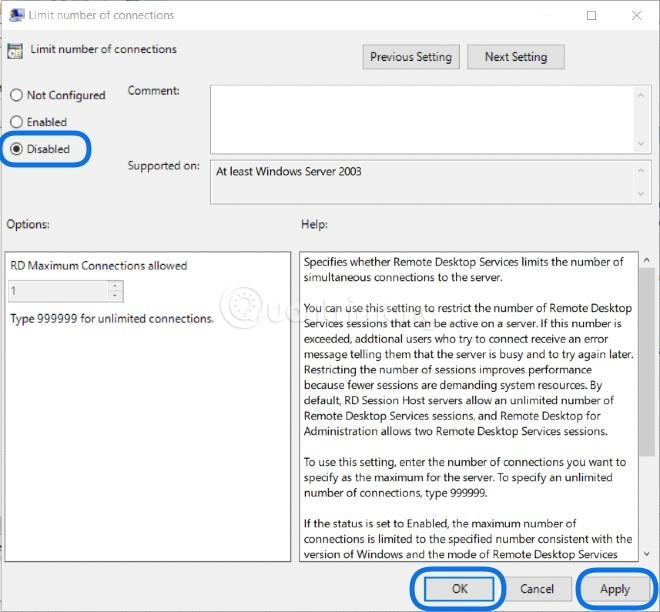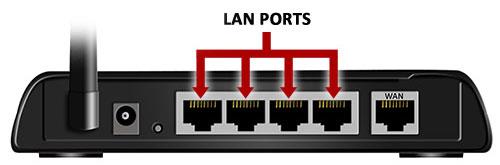Jos katsot langatonta reititintä, saatat nähdä lyhenteet LAN ja WAN, jotka sijaitsevat yleensä joidenkin laitteen porttien vieressä. LAN on lyhenne sanoista Local Area Network ja WAN sanoista Wide Area Network . Joten mitä eroa näiden kahden tyyppisten porttien välillä on? Selvitetään Quantrimangin kanssa seuraavan artikkelin kautta!
Mikä on LAN-portti? Mihin LAN-porttia käytetään?
Reitittimen LAN-portit on tarkoitettu yhdistämään useita tietokonelaitteita yhteen tukiasemaan tietojen ja tiedostojen jakamiseksi Ethernet-kaapelilla tai langattomalla yhteydellä yhdistettyjen laitteiden välillä.
Kotireitittimessä on yleensä 4 samantyyppistä ja samanväristä LAN-porttia reitittimen takana. Tämä tarkoittaa, että se voi isännöidä jopa 4 laitteen verkkoa, jotka on yhdistetty yhdistämällä nämä identtiset liittimet.

LAN-portti
LAN-portti tarvitaan, jos haluat ryhmäverkkoyhteyden yhdistää useita tietokoneita lyhyen matkan päässä toisiinsa ja Internetiin. Jos haluat luoda useiden kilometrien alueen kattavan verkon, sinun on ostettava suuren kaistanleveyden kaapelit.
Esimerkiksi samassa lähiverkossa olevat tietokoneet tai matkapuhelimet voivat usein nähdä jaettuja tiedostoja toistensa ja tulostimien kanssa. Jos haluat luoda valtavan paikallisverkon, sinun on käytettävä kytkintä (tai verkkokeskitintä), joka on erityisesti suunniteltu lisäämään kytkimeen lisää LAN-portteja.
Jotta reitittimessä olisi pääsy Internetiin LAN-portin kautta, reitittimessä on oltava WAN-portti.
Mikä on WAN-portti? Mihin WAN-porttia käytetään?
Reitittimen takana olevaa WAN-porttia käytetään yhteyden muodostamiseen modeemiin Internet-yhteyden muodostamiseksi Internet-palveluntarjoajalta, jotta voidaan hyödyntää Internetiä kaikissa siihen liittyvissä laitteissa.
Kaikissa reitittimissä WAN-portti on aina erillään LAN-porteista ja sen väri on usein erilainen tunnistamisen helpottamiseksi. Koska LAN kattaa pienen rajoitetun alueen, kun taas WAN yhdistää useita lähiverkkoja, kattaa laajan alueen kaupungissa, maassa tai jopa mantereella.
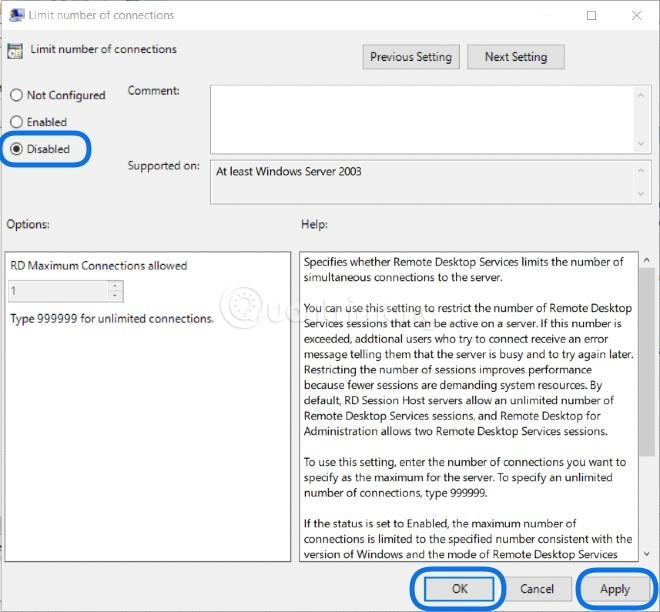
WAN-portti
Yleensä jokaisessa reitittimessä on yleensä WAN-portti. Joissakin on kaksi WAN-porttia yrityskäyttöön, joten niiden avulla voidaan yhdistää kaksi eri modeemia, usein eri Internet-palveluntarjoajilta, samanaikaisesti.
Reititin vahvistaa yksilöllisen julkisen IP-osoitteen, jonka Internet-palveluntarjoajasi antaa sinulle, ja se tarjoaa suojausominaisuuksia, kuten palomuurin portin edelleenohjauksella ja QoS:n, joka priorisoi Internet-liikenteen.
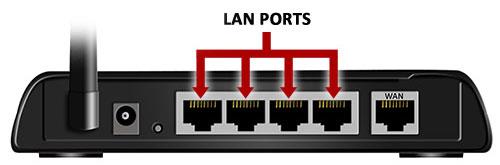
Kaikki asiakkaat, palvelimet ja verkkolaitteet on yhdistetty toisiinsa LAN-portin avulla
LAN-portti voi myös muodostaa yhteyden langattomaan tukiasemaan, jolloin kannettavat tietokoneet, älypuhelimet, tabletit jne. voivat muodostaa yhteyden lähiverkkoon. Reititin reitittää sitten LAN- ja WAN-verkon välillä ja soveltaa NAT- ja palomuurikäytäntöjä prosessissa.
Kaikissa reitittimissä WAN-portti on aina erotettu LAN-porteista. Kahden tyyppisten porttien erottamiseksi WAN-portti on usein erivärinen ja merkitty nimellä.

WAN-portti muodostaa yhteyden Internet-lähteeseen tai ulkoiseen verkkoon
Vertaa LAN- ja WAN-porttia
|
|
LAN-portti
|
WAN-portti
|
|
Kirjoita täyteen
|
Lähiverkkoportti
|
Laajaverkkoportti
|
|
Määritellä
|
LAN-porttia käytetään tietokoneiden ja muiden asiakkaiden yhdistämiseen.
|
WAN-porttia käytetään yhteyden muodostamiseen ulkoiseen verkkoon, kuten Internetiin .
|
|
Määrä
|
Riippuu reitittimen tyypistä ja rakenteesta.
|
Useimmissa reitittimissä on vain yksi WAN-portti.
|
Yhteenvetona voidaan todeta, että LAN-portteja käytetään asiakkaiden, palvelimien ja verkkolaitteiden yhdistämiseen paikallisessa verkossa. WAN-porttia käytetään yhteyden muodostamiseen ulkoiseen verkkoon, kuten Internetiin.
Usein kysyttyjä kysymyksiä LAN- ja WAN-porteista
Voidaanko LAN-porttia käyttää WAN-porttina?
Modeemin LAN-portit on suunniteltu kytkeytymään paikalliseen verkkoon, mutta ne voidaan aina tarvittaessa muuttaa modeemin asetuksissa WAN-porteiksi. Saatat tarvita ammattiapua käytössäsi olevan laitteen ja palveluntarjoajan tarjoaman palvelun tyypin mukaan.
Voidaanko WAN-porttia käyttää LAN-porttina?
Ei, WAN-porttia ei voi käyttää LAN-porttina. Vaikka portit saattavat näyttää identtisiltä, ne on suunniteltu tarjoamaan erilaisia toimintoja. Jos todella tarvitset lisää LAN-portteja verkkoosi, sinun on hankittava kytkin. Laatukytkin ei vaadi konfigurointia, ja voit lisätä verkkoon helposti lisää LAN-portteja.
LAN-porttia voidaan kuitenkin käyttää WAN-sovittimena, kuten yllä on esitetty.
Voitko määrittää reitittimen?
Kaikki reitittimen toiminnot tarjoavat reititintä ohjaava laiteohjelmisto. Jos reitittimen valmistajan käyttämä laiteohjelmisto ei salli kehittyneiden verkkoominaisuuksien määrittämistä, voit usein asentaa kolmannen osapuolen avoimen lähdekoodin laiteohjelmiston , joka tarjoaa täyden pääsyn reitittimen ominaisuuksiin.
Mikä on reitittimen laiteohjelmiston käyttö?
Reitittimen laiteohjelmiston avulla käyttäjä voi määrittää Internet-yhteyden käyttämällä IPv4- tai IPv6-protokollaa, ja kun verkkoprotokolla on valittu, käyttäjä voi valita IP:n hankkimisen DHCP:n, PPPoE:n tai muilla tavoilla.
Kuinka monta porttia reitittimessä on?
Tietyn reitittimen porttien määrä riippuu mallista. Pääsääntöisesti vakioasettelu on 4 LAN ja 1 WAN koti- ja pientoimistotason laitteille. On kalliimpia laitteita, joissa on jopa 8 porttia LAN-yhteyksiä varten ja jopa 2 porttia WAN-yhteyksiä varten.
Kuinka lisätä LAN-yhteyksien määrää reitittimessä?
Jos yhdistettävien laitteiden määrä kasvaa ja reitittimen LAN-portit eivät riitä, voit lisätä liitettyjen laitteiden määrää ostamalla verkkokeskittimen . Se yhdistää useita LAN-kaapeleita ja toimii verkkokomponenttina.
Mikä on LAN- ja WAN-topologia?
LAN sallii vain suoran topologian, kun taas WAN perustuu sekoitettuun hierarkkiseen topologiaan.
Pitäisikö minun kytkeä reititin LAN- vai WAN-verkkoon?
Jos haluat muodostaa yhteyden Internetiin, yhdistä reitittimesi WAN-porttiin, koska LAN-portin kautta tietokoneet voivat vain muodostaa yhteyden toisiinsa ja vaihtaa tietoja. Jos Internet-palveluntarjoajasi tarjoaa sinulle ylimääräisen reitittimen, kun sinulla jo on sellainen tai ostat lisäreitittimen, sinun on suoritettava vielä muutama vaihe. Molempien reitittimien yhdistämiseksi sinun on käytettävä LAN-porttia WAN-portin sijaan.
ISP-reitittimen tai modeemiin yhdistetyn reitittimen WAN-portti on portti, joka tuo Internetin verkkoon. Siksi et voi käyttää WAN-porttia toisen reitittimen yhdistämiseen ja silti Internetiin pääsyyn. Kun yhdistät toisen reitittimen LAN-portin kautta, ISP-reititin voi jakaa tietoja ja Internet-yhteyden toisen reitittimen kanssa. Voit käyttää Internetiä molemmilla reitittimillä tällä tavalla.
Lisäksi monet ihmiset erehtyvät erehtymään WAN:iin sanoista Wireless Area Network. Kuten artikkelin alussa todettiin, WAN tarkoittaa Wide Area Networkia, ei langatonta alueverkkoa. Toisaalta WLAN tarkoittaa langatonta lähiverkkoa. Toisin sanoen se on LAN, mutta siinä on langattomat ominaisuudet Ethernet-kaapelin sijaan, joten kun yhdistät laitteesi reitittimeen WiFi-yhteydellä, käytät WLAN-verkkoa.